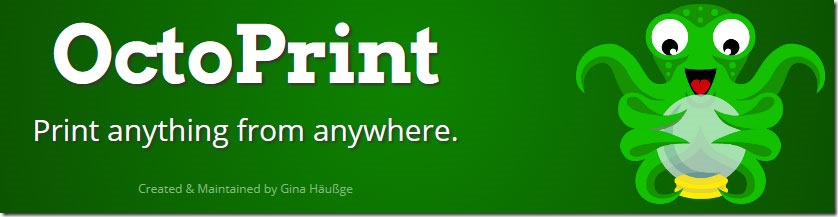Wenn ihr nun den OctoPrint-Server auf dem Raspberry Pi installiert habt, fragt ihr euch sicher, wie ihr eure mühsame Arbeit sichern könnt.
Das einfachste ist, wenn wir nun als Backup eine Image-Datei erstellen. Als erstes fahren wir nun den Raspberry Pi herunter und entfernen die SD-Karte.
Nun kommt wieder das Tool “Win32 Disk Imager”, zum Einsatz, welches wir bereits verwendet haben um das Raspbian auf die SD-Karte zu extrahieren.
Das Vorgehen ist ein wenig ein anderes. Anstelle, dass wir auf die SD-Karte schreiben, lesen wir diese nun logischerweise aus.
- Wir suchen nun einen Ordner und hängen an den Pfad einen Dateinamen, der auf “.img” endet.
- Schiebt die SD-Karte in das Lesegerät und findet heraus, welchen Laufwerksbuchstaben sie hat.
- Öffnet den “Win32 Disk Imager”, je nachdem benötigt ihr Administratorrechte (Rechtsklick: Als Administrator ausführen)

- Selektiert im rechten Bereich den Laufwerksbuchstaben der SD-Karte.
- Klicke auf “Read” und warte bis der Prozess beendet ist.
- Nun hast du eine Image-Datei des gesamten Systems, inklusive OctoPrint mit allen deinen Einstellungen und inzwischen gedruckten SLT-Files auf deinem PC.
Wenn euer Raspberry Pi nun irgendwie spinnt, oder die SD-Karte den Geist aufgibt, habt ihr das nächste Mal das Komplette System in 10 Minuten wieder auf einem voll funktionsfähigen Stand!